Wie kann man Direktnachrichten auf Instagram auf dem Computer einfach anzeigen?
Die Verwaltung Ihres Smartphones während der Bürozeiten kann äußerst schwierig werden. In solchen Situationen verpassen Sie möglicherweise einige wichtige Nachrichten, die umgehend beantwortet werden sollten. Es könnte entweder Ihr persönliches oder Ihr berufliches Image beeinträchtigen. Um solche Situationen zu vermeiden, hat der technologische Fortschritt eine Reihe verschiedener Abhilfemaßnahmen hervorgebracht, die effizienten Verfahren folgen, um bestimmte Probleme zu lösen. Unter solchen Umständen können Sie Ihre Posts und Nachrichten auf verschiedenen Social-Media-Plattformen wie Instagram über mehrere direkte und Drittanbieter-Plattformen effektiv verwalten. Dieser Artikel stellt eine Reihe verschiedener Methoden und Mechanismen vor, die angewendet werden können, um zu erklären, wie Direktnachrichten auf Instagram auf einem Computer angezeigt werden. Sie müssen mehrere Methoden berücksichtigen, die sowohl direkter als auch indirekter Natur sind, um Ihre Instagram-Nachrichten zu verwalten. Dadurch können Sie sich um alle Probleme kümmern, die mit der Festlegung des Anstands des Büros zusammenhängen, und sich anschließend von Demütigungen fernhalten.
Teil 1: Wie verwende und sende ich Instagram-Direktnachrichten auf dem PC?
Verwenden der Windows 10 Instagram-App
Wenn Sie die direkteste und unkomplizierteste Methode zum Verwalten von Instagram-Nachrichten auf Ihrem Laptop in Betracht ziehen, bietet die Anwendung eine Desktop-Version unter Windows 10, die einfach besucht werden kann, um die Instagram-Nachrichten auf einem anderen PC effizient zu verwalten. Es gibt eine Reihe einfacher und überzeugender Schritte, die befolgt werden müssen, um die Chatköpfe Ihres Instagram-Kontos auf Ihrem PC zu verwalten. Die Schritte werden wie folgt deklariert.
Schritt 1: Sie müssen in Ihren dedizierten Browser tippen und öffnen www.instagram.com für die Weiterleitung in die Instagram Web App.
Schritt 2: Geben Sie Ihre Instagram- oder Facebook-Anmeldeinformationen ein, um sich bei dem Konto anzumelden.
Schritt 3: Nach dem Einloggen müssen Sie auf das DM-Symbol auf dem Bildschirm zugreifen. Das Symbol ist dem in der mobilen Anwendung vorhandenen Symbol ziemlich ähnlich. Sie können jetzt eine beliebige Person oder Gruppe aus der Liste auswählen, die vor dem Bildschirm erscheint, um mit ihnen zu kommunizieren. Dies ist eine effektive und einfachste Methode, um Direktnachrichten auf Instagram über den Computer anzuzeigen.
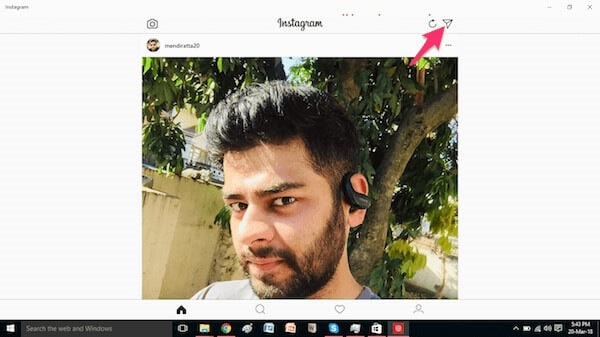
Verwendung von BlueStacks
Android-Emulatoren sind eine völlig vielfältige Option, wenn sie für die Verwaltung verschiedener mobiler Anwendungen über den PC in Betracht gezogen werden. Sie können Emulatoren als effiziente Lösung betrachten, wenn Sie die Geschwindigkeit und Agilität bei der Ausführung von Aufgaben berücksichtigen. BlueStacks gehört zu den am weitesten verbreiteten und am häufigsten genutzten Emulatorplattformen von Drittanbietern, die problemlos für die direkte Verwaltung von Instagram-Nachrichten verwendet werden können. Um das Verfahren zum Verwalten Ihres Instagram mit Hilfe von BlueStacks zu verstehen, müssen Sie sich auf die folgenden Schritte konzentrieren.
Schritt 1: Laden Sie die BlueStacks-Anwendung von der offiziellen Website herunter, gefolgt von der Installation der Richtlinien auf dem Bildschirm. Das vollständige Verfahren umfasst eine Reihe einfacher Folgemaßnahmen.
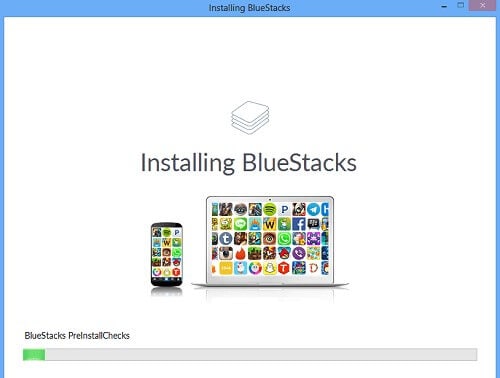
Schritt 2: Nach Abschluss müssen Sie die Anwendung nach einer Weile starten, damit sie automatisch konfiguriert wird. Es öffnet sich ein Bildschirm mit einem Willkommensschild. Tippen Sie auf den „Rechtspfeil“ auf dem Bildschirm, um fortzufahren.
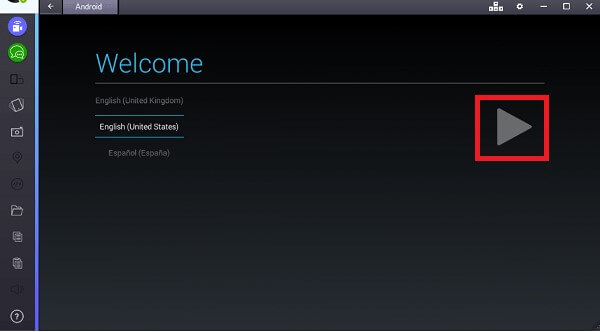
Schritt 3: Der Emulator erfordert, dass Sie die Anmeldeinformationen Ihres Google-Kontos eingeben. Geben Sie Ihre Anmeldeinformationen ein und fahren Sie fort, indem Sie auf den Pfeil rechts klicken.
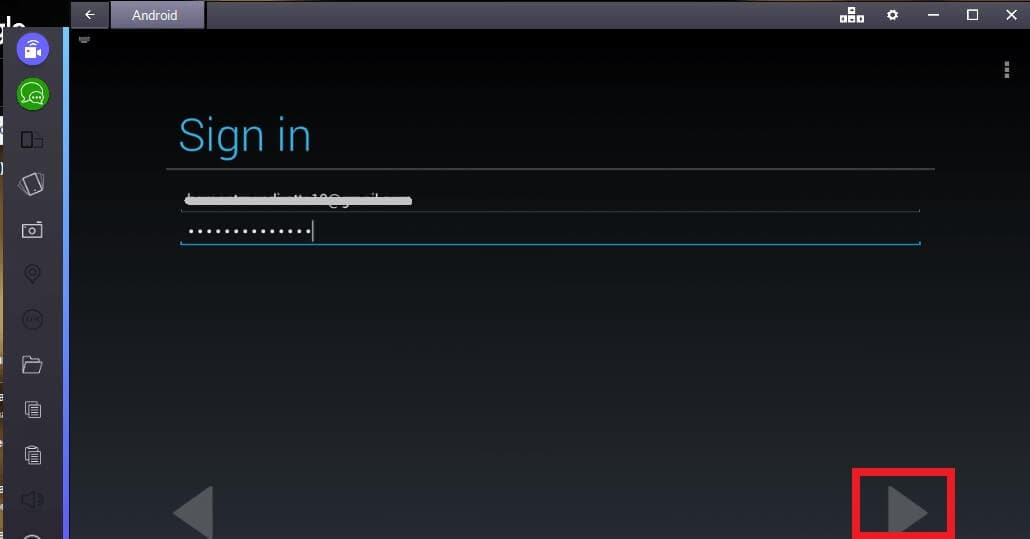
Schritt 4: Wenn die Einrichtung erfolgreich abgeschlossen ist, müssen Sie auf „Suchen“ klicken, um die gewünschte Anwendung zu suchen. Suchen Sie in der Leiste nach Instagram und tippen Sie auf das Symbol, das die Anwendung darstellt. Sie werden zum Play Store weitergeleitet.
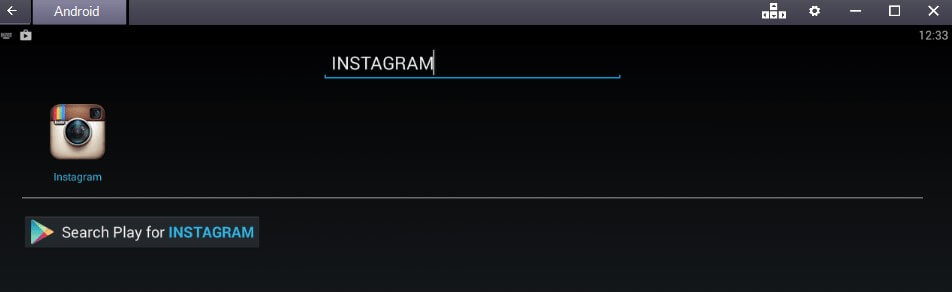
Schritt 5: Nach dem Herunterladen der Anwendung aus dem Play Store wird sie auf BlueStacks installiert. Sie können die Plattform einfach mit dem Emulator öffnen. Zunächst möchten Sie vielleicht einige Anmeldeinformationen auf Ihrem Instagram eingeben. Nachdem Sie sie hinzugefügt haben, steht jedoch ein vollständiger Satz von Funktionen zur Verfügung, um Direktnachrichten auf Instagram auf einem Computer anzuzeigen.
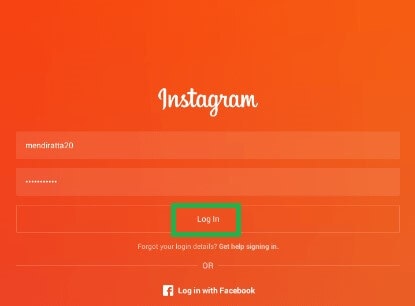
Teil 2: Spiegeln von Direktnachrichten mit MirrorGo
Während viele Plattformen und Mechanismen Ihnen das Spiegeln oder Screencasten Ihrer Instagram-Nachrichten anbieten, gibt es ein effizientes Mittel zum Spiegeln von Android-Anwendungen, das Ihre Erfahrung bei der Verwendung von Anwendungen auf einem großen Bildschirm verbessert. MirrorGo ist keine Plattform, die darüber diskutiert, Benutzern eine HD-Auflösung über einen größeren Bildschirm anzubieten; Es bietet weit mehr als eine einfache Spiegelungsanwendung. MirrorGo ist nicht nur ein Retter für müde Augen, sondern dämpft auch die Aufnahme, Bildschirmaufnahme und Freigabe als die anderen Hauptfunktionen und ermöglicht es Ihnen, Ihr Instagram mit Leichtigkeit zu spiegeln. Es verbindet Gelassenheit mit professioneller Erfahrung und bringt Sie herkömmlichen Spiegelungsplattformen einen Schritt voraus. Wo andere Plattformen keine Daten mit der Software synchronisieren, stellt MirrorGo sicher, dass nichts zurückbleibt. Die Verwendung von MirrorGo ist im Vergleich zu anderen Anwendungen zur Bildschirmspiegelung sehr einfach und einzigartig, was anhand der folgenden Richtlinien verständlich wird.

Wondershare MirrorGo
Spiegeln Sie Ihr Android-Gerät auf Ihren Computer!
- Drag & Drop Dateien zwischen Ihrem Computer und Telefon direkt.
- Senden und Empfangen Nachrichten Verwenden Sie die Tastatur Ihres Computers, einschließlich SMS, WhatsApp, Facebook usw.
- Mehrere anzeigen Benachrichtigungen gleichzeitig, ohne das Telefon abzunehmen.
- Verwenden Sie unsere Größentabelle, um die Rasse und das Gewicht Ihres Hundes einer der XNUMX verfügbaren Bettgrößen zuzuordnen. Wenn Sie Fragen zur Größe Ihres Hundes haben, können Sie sich gerne mit uns in Verbindung setzen. android apps auf Ihrem PC für ein Vollbilderlebnis.
- Rekord Ihr klassisches Gameplay.
- Screen Capture an entscheidenden Stellen.
- Teilen geheime Moves und lehre das Next-Level-Play.
Schritt 1: Verbinden Sie Ihr Smartphone mit dem Gerät
Zunächst ist es wichtig, eine Verbindung Ihres Smartphones mit dem zugehörigen Gerät herzustellen, das MirrorGo enthält, was Ihr Laptop oder PC sein kann. Nachdem Sie Ihr Android-Gerät erfolgreich über ein USB-Kabel mit dem Computer verbunden haben, müssen Sie möglicherweise die Option „Dateien übertragen“ auf Ihrem Telefon auswählen, um fortzufahren.

Schritt 2: Aktivieren Sie das USB-Debugging über die Einstellungen
Bevor Sie Ihr Android erfolgreich mit einem Computer spiegeln können, müssen Sie das USB-Debugging über das Android aktivieren. Dazu müssen Sie die Einstellungen Ihres Telefons aufrufen und zur Option „System und Updates“ navigieren, um zum nächsten Bildschirm zu gelangen. Wählen Sie „Entwickleroptionen“ und fahren Sie mit dem nächsten Fenster fort. Sobald sich ein neues Fenster öffnet, können Sie den Schalter einfach aktivieren, um das USB-Debugging zu aktivieren.

Schritt 3: Spiegeln Sie Ihr Android
Wenn eine Eingabeaufforderung mit einer Benachrichtigung zum Verbinden mit dem Telefon angezeigt wird, akzeptieren Sie diese und spiegeln Sie das Android erfolgreich auf Ihrem PC.

Teil 3: So zeigen Sie Direktnachrichten auf Instagram auf einem Computer ohne App an
Abgesehen von der Erwägung von Lösungen, die auf direkten Methoden und Emulatoren basieren, die möglicherweise einige wichtige Details hinterlassen, können Sie sich auf einen anderen beeindruckenden Mechanismus konzentrieren, bei dem Direktnachrichten auf Instagram über einen Computer angezeigt werden. Spiegelungsanwendungen gelten in dieser Ära der technologischen Entwicklung als das Rampenlicht. Obwohl diese Anwendungen berücksichtigt werden, bieten sie eine Reihe verschiedener Abhilfemaßnahmen, abgesehen von der einfachen Funktion, Direktnachrichten auf Instagram über einen Computer anzuzeigen. Diese Anwendungen korrigieren das Konzept der Spiegelung und Bildschirmfreigabe. Unter diesen Anwendungen ist ApowerMirror die bequemste und effektivste Plattform, die als kompetente Anwendung für dieses Problem angesehen werden kann. Um die Konzepte zum Anzeigen von Direktnachrichten auf Instagram auf einem Computer über eine Drittanbieteranwendung zu verstehen, müssen Sie sich die Schritte ansehen, wie unten gezeigt.
Schritt 1: Es ist wichtig, ApowerMirror herunterzuladen und auch auf dem Gerät zu installieren.
Schritt 2: Sie müssen die Anwendung starten und Ihr Telefon über eine USB- oder Wi-Fi-Verbindung verbinden. Diese beiden unterschiedlichen Ansätze können problemlos übernommen werden; Das einzige, was jedoch im Fokus bleiben muss, ist, dass bei einer Wi-Fi-Verbindung beide Geräte mit derselben Wi-Fi-Verbindung verbunden sein müssen.
Schritt 3: Wenn das Telefon über USB oder eine Internetverbindung verbunden ist, wird der Bildschirm jetzt mit Hilfe von ApowerMirror ganz einfach auf den PC gestreamt. Damit können Sie Ihren PC als Gerät verwenden, um alle Funktionen Ihres Instagram-Kontos mit Leichtigkeit zu steuern. ApowerMirror sollte sicherlich in Betracht gezogen werden, wenn Sie Direktnachrichten auf Instagram auf einem Computer anzeigen möchten.
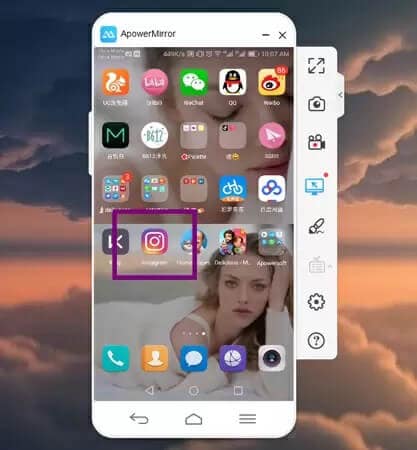
Teil 4: Tipps zum Zugriff auf Instagram-Nachrichten auf dem PC
Während Sie diese genannten Methoden im Hinterkopf behalten, können mehrere Tipps berücksichtigt werden, wenn Sie nach einer Quelle suchen, um auf Ihre Instagram-Nachrichten auf dem PC zuzugreifen. Es gibt eine Vielzahl verschiedener Tools von Drittanbietern, die das Potenzial bei der Verwaltung Ihrer Instagram-Nachrichten auf dem PC zeigen. Dieser Artikel beabsichtigt jedoch, diese Methoden vorzustellen und zu erläutern, um ein endgültiges Verständnis des Konzepts zu ermöglichen.
Mit IG: DM Messenger
Wenn Sie nach einer intuitiveren Struktur im Vergleich zu den grundlegenden Tools suchen, die über die Standard-Desktop-Website verfügbar sind, sollten Sie die Verwendung von Tools von Drittanbietern zur Verwaltung Ihrer Instagram-Konten propagieren. IG: DM ist eine solche Open-Source-Plattform, die einen einfachen Zugriff auf die Instagram-Konten für die Verwaltung von Direktnachrichten bietet. Diese Plattform stellt eine Reihe verschiedener Funktionen sicher, die verfügbar gemacht werden, sobald eine Verbindung über sie hergestellt wird. Es ist auf dem gesamten Markt erhältlich und mit allen wichtigen Betriebssystemen auf der ganzen Welt kompatibel. Es gibt ein paar Schritte, die befolgt werden müssen, um diesen Messenger effizient zum Anzeigen Ihrer Instagram-Nachrichten auf dem Computer zu verwenden.
Schritt 1: Laden Sie die Plattform von der ursprünglichen Website herunter und lassen Sie die Anwendung auf dem Gerät installieren, indem Sie eine Reihe verschiedener Schritte ausführen.
Schritt 2: Wenn die Einrichtung abgeschlossen ist, öffnet sich auf der Vorderseite ein neues Fenster, das oben eine Suchleiste haben würde. Suchen Sie in der Suchleiste nach verschiedenen Benutzernamen, um sich mit ihnen über Ihr ursprüngliches Konto zu unterhalten.
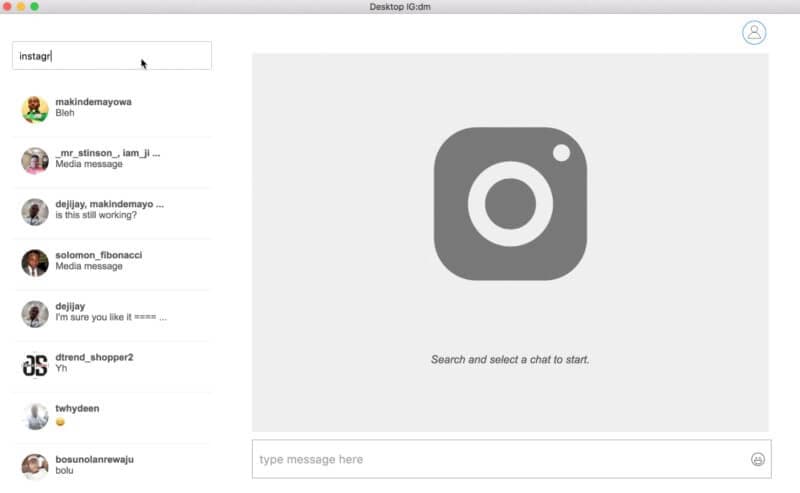
Verwendung der Chrome-Erweiterung
Abgesehen von den verschiedenen direkten und indirekten Methoden, die auf den Computer heruntergeladen werden können, bevor sie verwendet werden, gibt es einfachere Möglichkeiten, die eine ähnliche Effektivität und Detailgenauigkeit bieten. Die Verwendung der Chrome-Erweiterung zum Verwalten Ihrer Instagram-Nachrichten ist ein provokatives und kompetentes Mittel ohne erforderliche Downloads und Installationen. Diese Erweiterung mit dem Namen „Direktnachricht für Instagram“ kann dem Chrome-Browser hinzugefügt werden, damit Sie Direktnachrichten vom Desktop-PC aus senden können. Alle wichtigen Funktionen zum Anzeigen von Nachrichten werden hier berücksichtigt. Sie können auch Dateien herunterladen und Emojis verwenden. Man kann also sagen, dass diese Chrome-Erweiterung ihren Benutzern einen Zugang in einem solchen Umfang bietet, dass sie mit jeder herunterladbaren Plattform verglichen werden kann. Um die Chrome-Erweiterung effektiv auf Ihrem Desktop zu installieren, müssen Sie:
Schritt 1: Schalten Sie Ihren Chrome-Browser ein und suchen Sie im Browser nach „Direktnachricht auf Instagram“, um die Erweiterung zu finden. Tippen Sie auf „Zu Chrome hinzufügen“.
Schritt 2: Melden Sie sich im Instagram-Web an. Wenn Sie darauf klicken, erscheint ein DM-Symbol in der oberen rechten Ecke des Fensters. Dadurch gelangen Sie in das Chatfenster mit allen Chatköpfen.
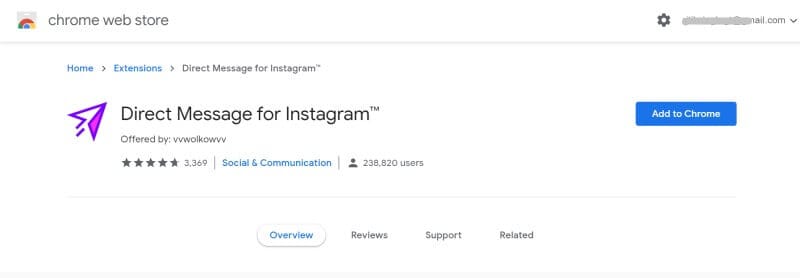
Fazit
Dieser Artikel hat seinen Benutzern eine Vielzahl von Abhilfemaßnahmen vorgestellt, die angewendet werden können, um die Direktnachrichten von Instagram auf Computern anzuzeigen. Eine Vielzahl von direkten und indirekten Methoden bietet Menschen Abhilfe für verschiedene Fälle und Bedingungen. Sie müssen sich diesen Artikel ansehen, um ein detailliertes Verständnis dieser Methoden zu erhalten und eine für Ihre Bequemlichkeit auszuwählen.
Neueste Artikel







